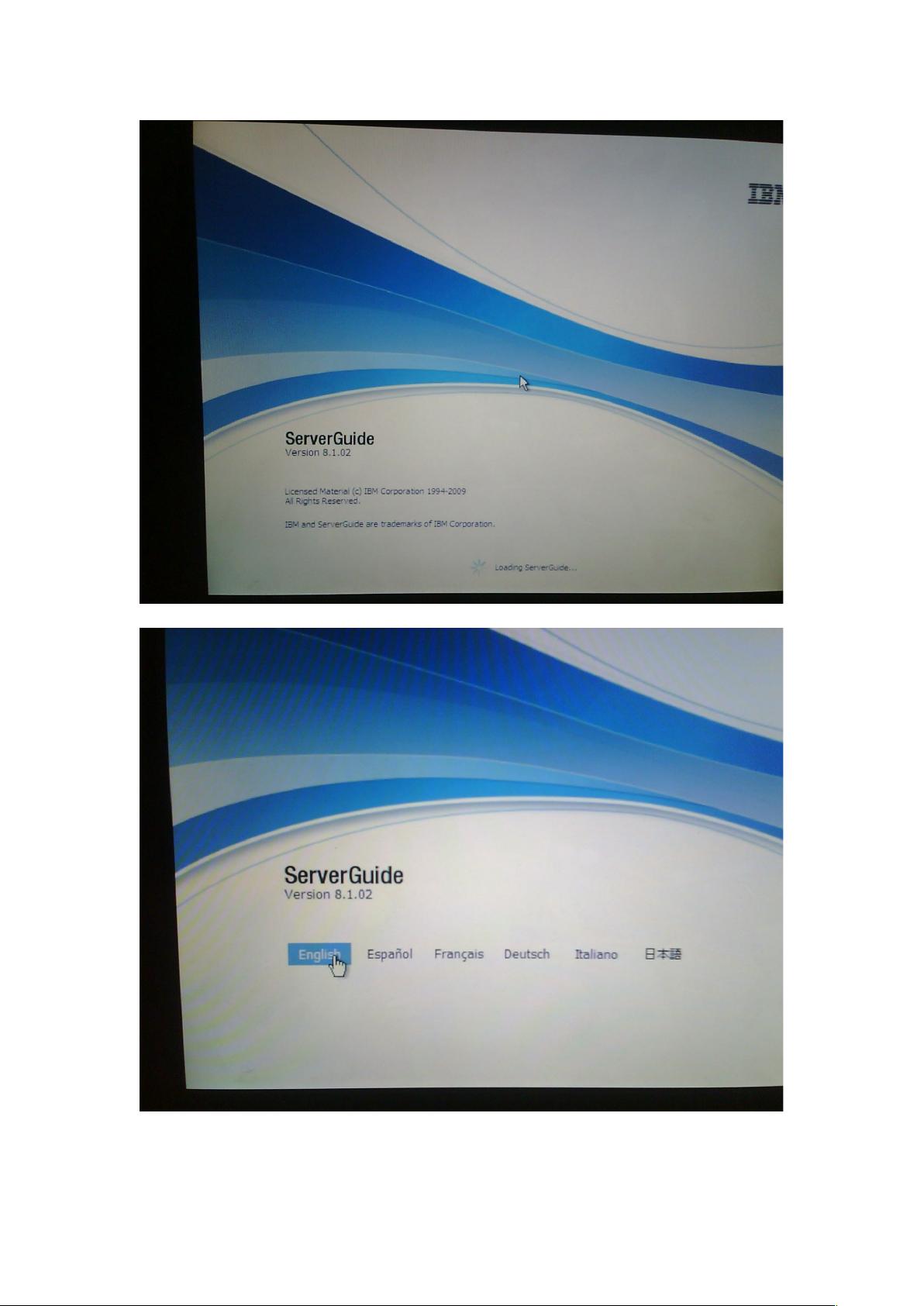IBM服务器安装Windows Server 2008教程
需积分: 10 22 浏览量
更新于2024-07-31
2
收藏 4.07MB DOC 举报
"服务器操作系统安装入门,通过IBM服务器安装Windows Server 2008的演示"
在本文中,我们将深入探讨服务器操作系统安装的基础知识,特别是针对IBM x3650服务器上安装Windows Server 2008的过程。首先,我们要了解服务器的基本特性,它们通常设计得更为稳定和便于维护,具有双电源、双网卡、前置接口以及支持热插拔的SCSI硬盘和RAID功能,以提高数据安全性和系统可用性。
当服务器意外断电时,连接的UPS电源可以提供一段时间的电力保障,以便管理员进行应急处理。在服务器启动过程中,可能会遇到“意外断电重启保护功能”,这需要在电源稳定后一段时间内才能正常启动。服务器的启动时间相对较长,通常在BIOS阶段会停留几分钟,如果超过这个时间,可能需要检查硬件是否有问题。
接下来,我们进入操作系统安装的环节。在IBM x3650服务器上,首先需要通过引导光盘启动。引导光盘对于服务器至关重要,因为它允许在安装操作系统之前配置磁盘阵列和其他特殊硬件。引导光盘启动后,会出现控制器启动界面,显示有关控制器的信息。
安装过程主要包括以下步骤:
1. **插入引导光盘**:将Windows Server 2008的安装光盘放入服务器的光驱,然后重新启动服务器。
2. **BIOS设置**:在服务器启动时按特定键(通常是F2或Delete)进入BIOS设置,确保服务器从光驱而不是硬盘启动。
3. **加载引导媒体**:服务器将读取光盘并加载安装程序,展示语言选择和安装类型选项,如全新安装或升级现有系统。
4. **磁盘配置**:由于服务器通常使用RAID,所以在安装操作系统前,需要配置RAID阵列。这可能涉及创建RAID级别(如RAID 1, 5或10),分配磁盘空间,并初始化磁盘。
5. **安装操作系统**:一旦RAID配置完成,安装程序将继续进行,引导你完成操作系统安装的各个阶段,包括许可协议、时区设置、用户账户创建等。
6. **驱动程序安装**:操作系统安装完成后,需要安装服务器的硬件驱动,确保所有设备都能正常工作。这些驱动通常在服务器制造商提供的光盘或网站上可以找到。
7. **系统配置**:最后,进行网络设置、安全配置、更新应用以及根据业务需求定制其他系统设置。
整个安装过程可能需要一段时间,但通过预先规划和准备,可以确保服务器顺利地运行Windows Server 2008。理解这些步骤对于管理和维护服务器环境至关重要,尤其是在企业环境中,服务器的稳定性和效率直接影响到业务的运行。
2022-02-06 上传
143 浏览量
点击了解资源详情
点击了解资源详情
2021-10-08 上传
2011-02-07 上传
点击了解资源详情
点击了解资源详情
点击了解资源详情
zhaozhigang_1122
- 粉丝: 1
- 资源: 4
最新资源
- CoreOS部署神器:configdrive_creator脚本详解
- 探索CCR-Studio.github.io: JavaScript的前沿实践平台
- RapidMatter:Web企业架构设计即服务应用平台
- 电影数据整合:ETL过程与数据库加载实现
- R语言文本分析工作坊资源库详细介绍
- QML小程序实现风车旋转动画教程
- Magento小部件字段验证扩展功能实现
- Flutter入门项目:my_stock应用程序开发指南
- React项目引导:快速构建、测试与部署
- 利用物联网智能技术提升设备安全
- 软件工程师校招笔试题-编程面试大学完整学习计划
- Node.js跨平台JavaScript运行时环境介绍
- 使用护照js和Google Outh的身份验证器教程
- PHP基础教程:掌握PHP编程语言
- Wheel:Vim/Neovim高效缓冲区管理与导航插件
- 在英特尔NUC5i5RYK上安装并优化Kodi运行环境